UG是很多设计人员用于设计建模的一款软件,我们在使用前需要安装它!并且需要一些复杂的设置才可以破解免费使用,相信很多用户对安装步骤不是很清楚,总共有三个步骤,1是安装JDK环境、二是安装验证服务器,三是安装UG,最后进行破解即可,KK下载站提供最详细的教程给大家!有需要的朋友可收藏一下。
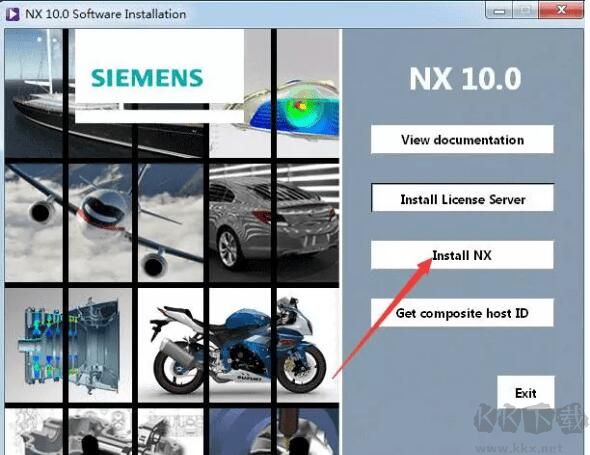
UG10.0安装+激活教程步骤:
1、下载本站提供的安装文件包解压之后可以得到安装文件及破解文件+JDK,我们先安装NX10.0_JAVA-x64位.exe,鼠标右击选择【以管理员身份运行】
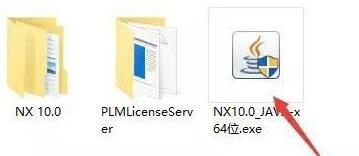
2、接下来都比较简单,直接下一步就可以。
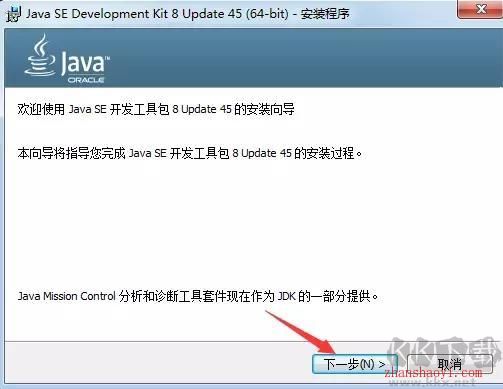
3、这里自定义,选择模式点击【下一步】
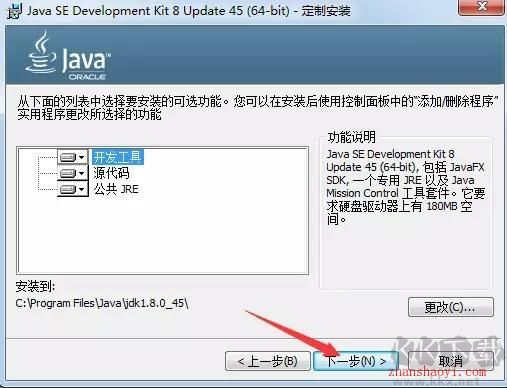
4.选择安装目录,默认安装在C:\Program Files\Java\jdk1.8.0_45(建议安装在除C盘以外的磁盘上,可在D盘新建文件夹D:\Program Files\Java\jdk1.8.0_45),点击【下一步】
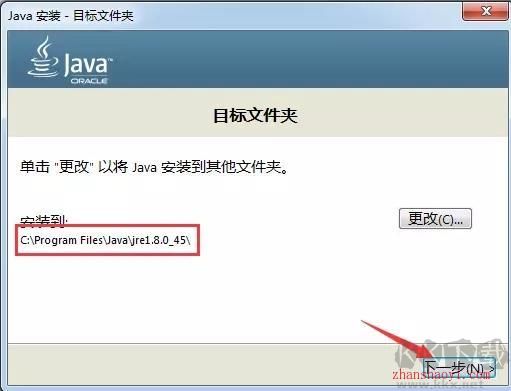
5.安装成功,点击关机,进行一下步;
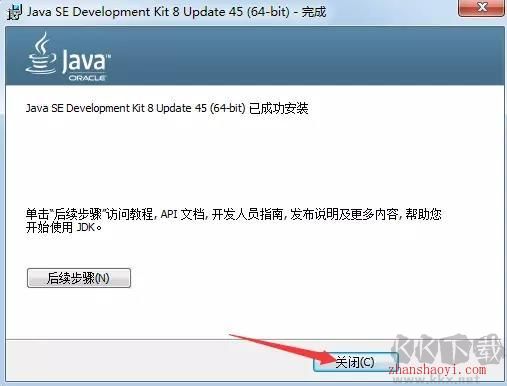
6.接下来点击桌面上的计算机(我的电脑)图标,右键属性,然后在高级系统设置中复制计算机名。
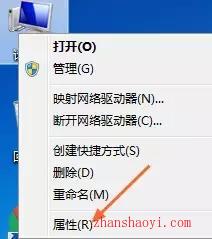
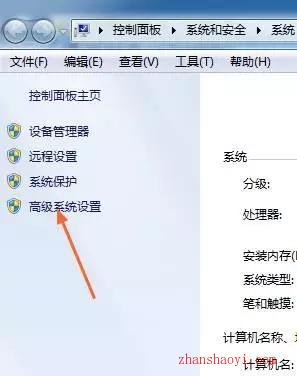
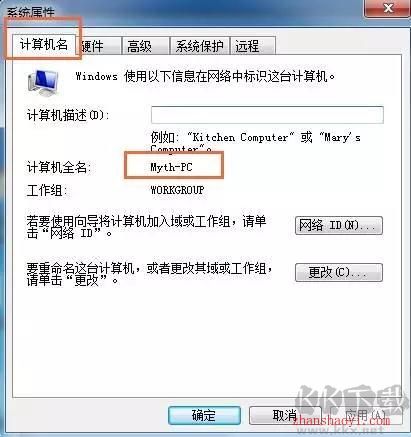
7、接下来打开破解文件\PLMLicenseServer下的splm6.lic文件,右键以记事本方式打开
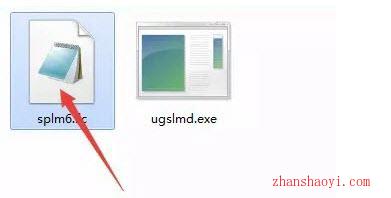
8.如下图红框所示,把这个替换成你复制的计算机名
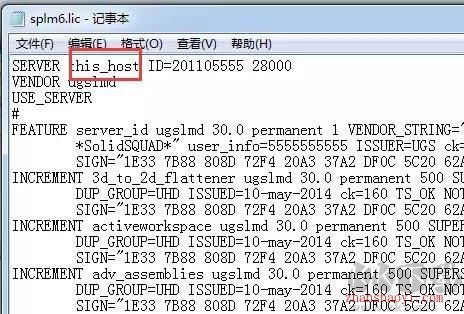
9.打开主文件夹,找到Launch.exe,鼠标右击选择【以管理员身份运行】
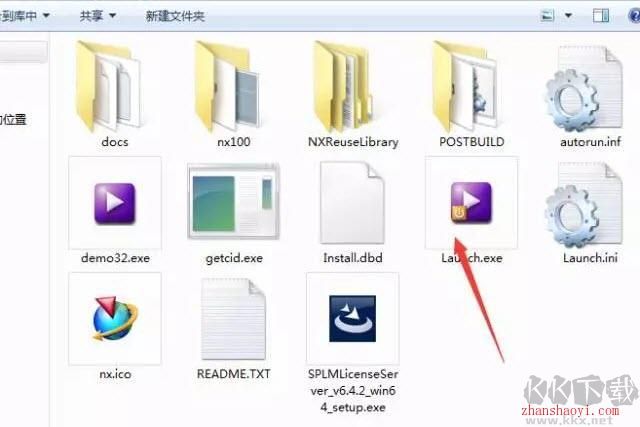
10.如下图所示,点击安装【Install Lincense Server】
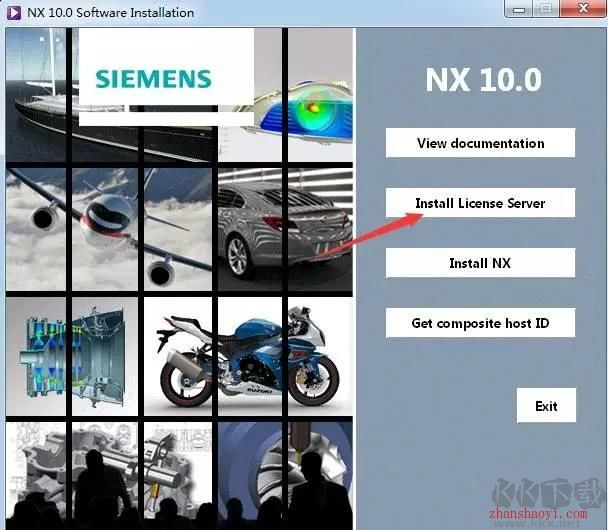
11.这里直接点击下一步【Next】
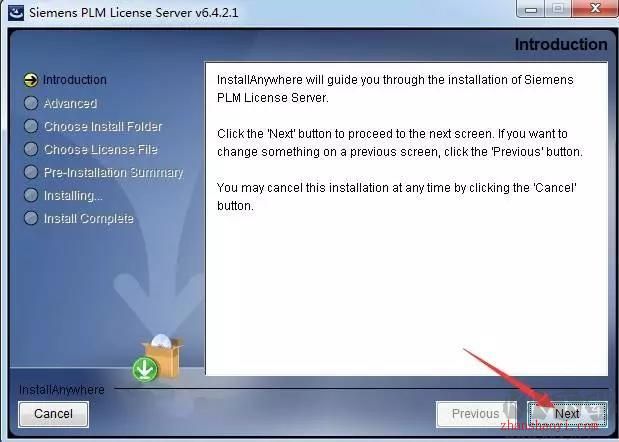
12.选择安装目录,默认安装目录在C:\Program Files\Siemens\PLMLicenseServer(建议安装在除C盘以外的磁盘上,可在D盘新建文件夹D:\Program Files\Siemens\PLMLicenseServer,点击【Next】
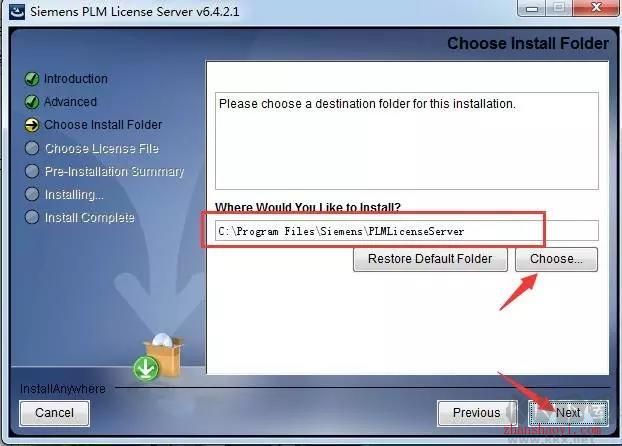
13.点击【选择】,选择刚才更改计算机名的在破解文件\PLMLicenseServer下的splm6.lic文件,点击【Next】
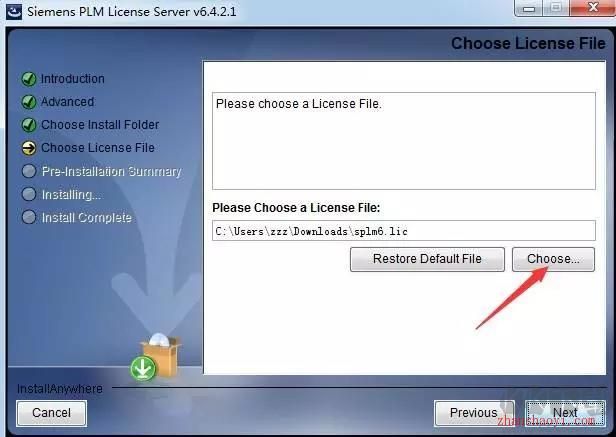
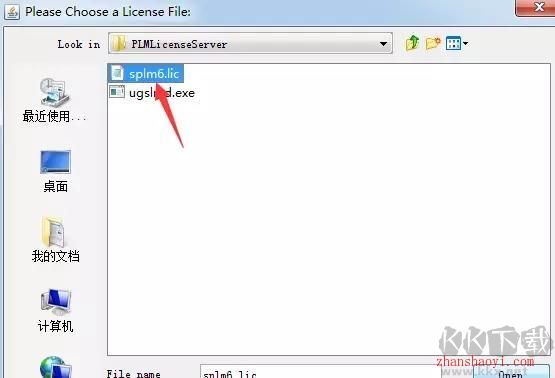
14.接下来再点击【Install】进行安装;
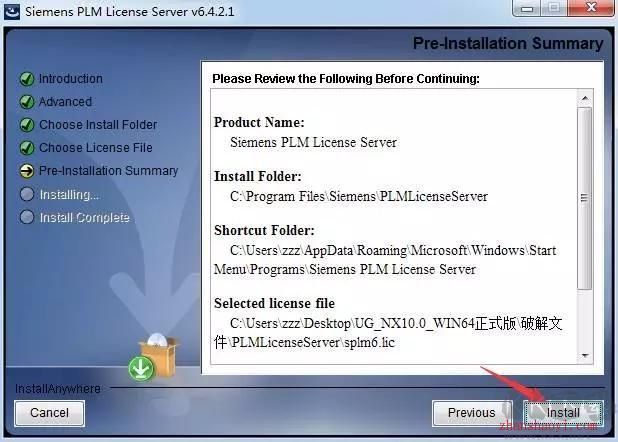
15.到这里就安装完成了,我们点击右下角关闭。
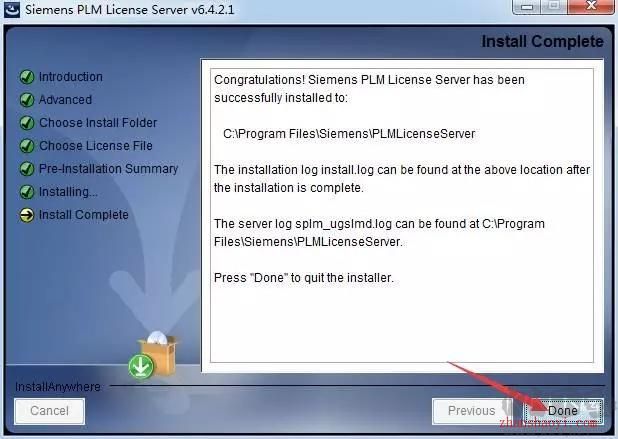
16.接下来需要安装主程序,打开NX 10.0选择第三个点击【Install NX】
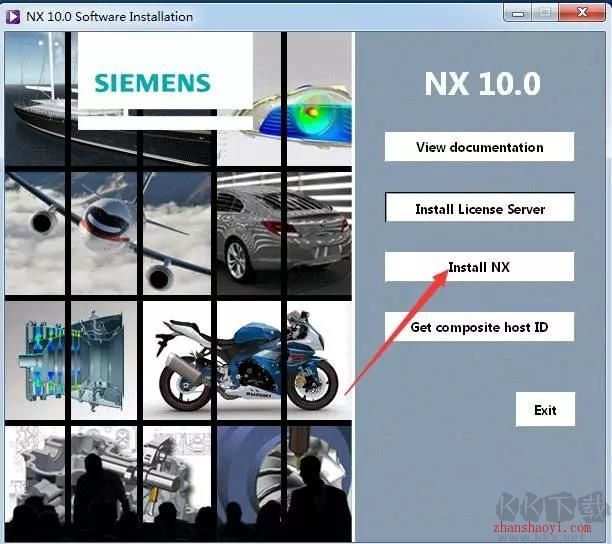
17.选择简体中文,保持默认,点击【确定】
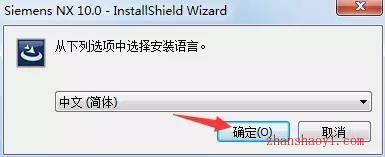
18.看的懂吧,下一步安装。
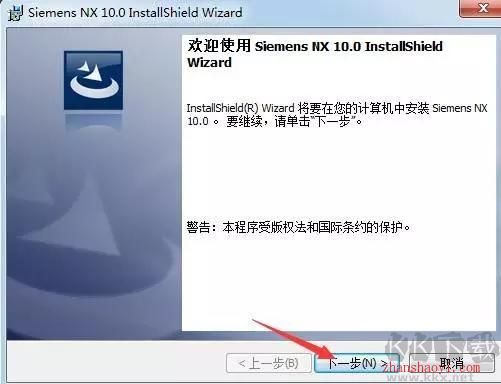
19.勾选“完整安装”,点击【下一步】
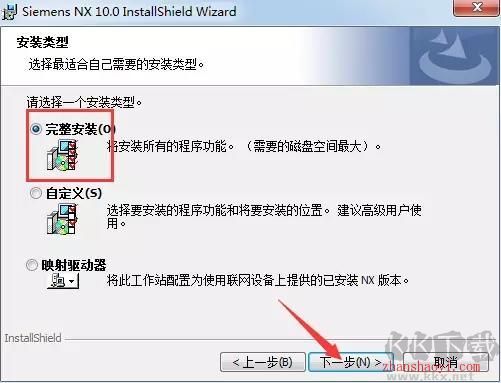
20.这里选择安装目示,默认会安装在C盘:\Program Files\Siemens\NX 10.0(建议安装在除C盘以外的磁盘上,可在D盘新建一个文件夹D:\Program Files\Siemens\NX 10.0\),点击【下一步】
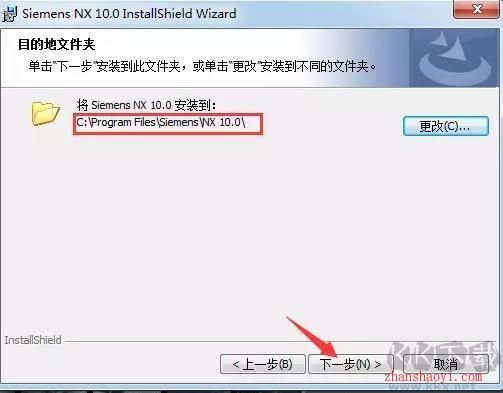
21.服务许可默认即可,下一步。
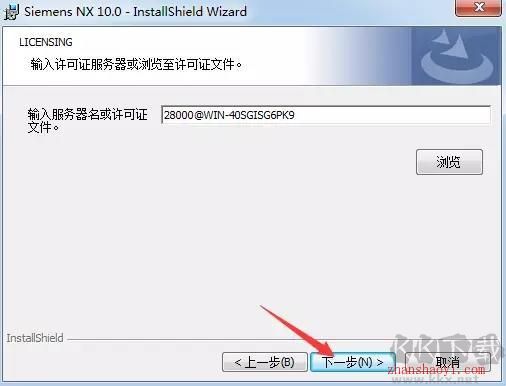
22.选择简体中文,点击【下一步】
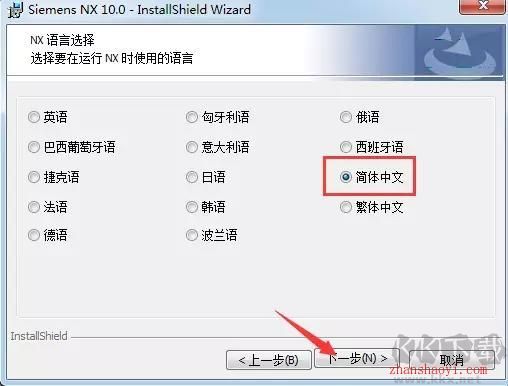
23.这里就要开始安装了,点安装。如图
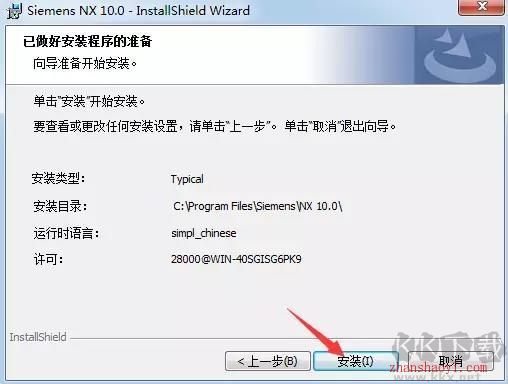
24.安装完成,如下,关闭。
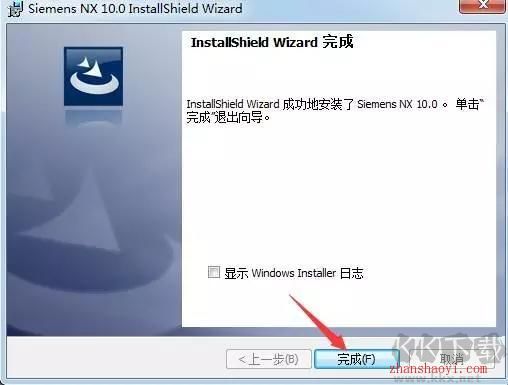
25.打开破解文件文件夹,复制该文件夹下的以下两个文件夹
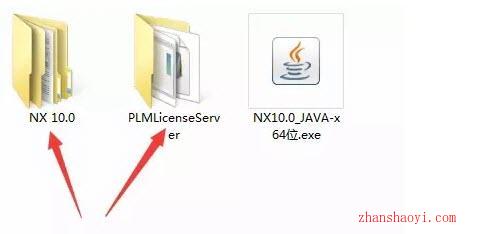
26.打开安装目录下的Siemens文件夹,默认为C:\Program Files\Siemens,粘贴替换刚才复制的文件夹,

27.打开C:\Program Files\Siemens\PLMLicenseServer文件夹下的lmtools.exe文件
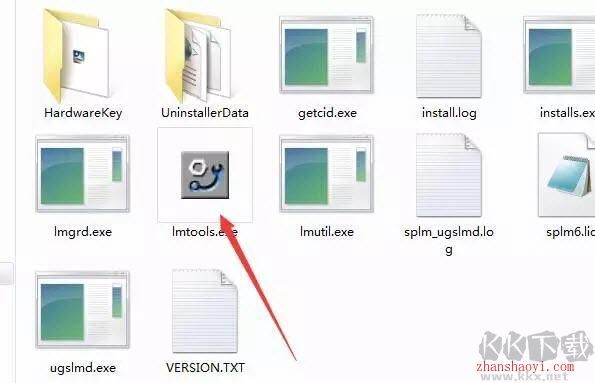
28.在Config Services中,保持默认,点击【Save Services】如下图箭头所指

29.在Start/Stop/Reread中选中下方复选框,点击【Stop Server】,然后点击【Start Server】,在下方显示Server Start Successful,关闭窗口

30.这时就已经安装,并激活完成了!我们打开后,可以看到经下界面!完美搞定。
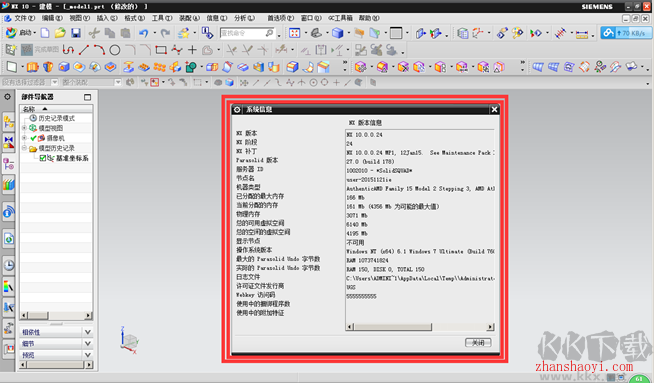

评论(0)